温馨提示:系统目前支持ie9及以上、火狐、搜狗、360极速模式、谷歌 、QQ等主流浏览器,如果出现系统不能点的情况,可以换个浏览器试一下 。
一、 登录系统
打开网址http://gpo.eliansun.com 进入鄂州市药品带量采购服务平台, 如图(1)所示。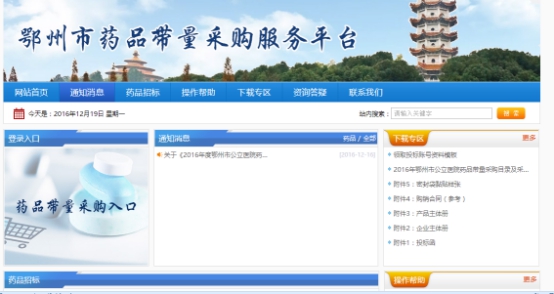
图(1)
点击“药品带量采购入口”进入系统登录页,如图(2)所示。输入领取到的用户名、密码,输入验证码,点击“登录”。
n
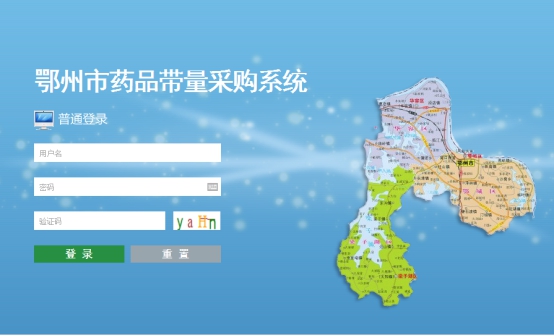
图(2)
二、 修改密码
登录系统后,点击右上方【修改密码】,对密码进行修改,如图(3)、(4)所示:
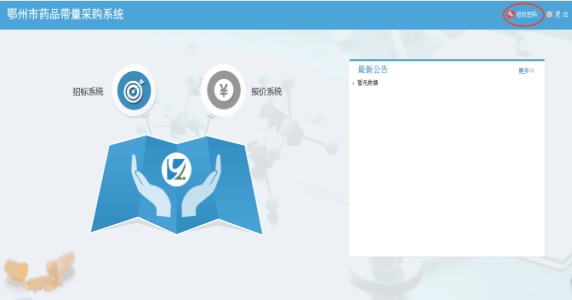
图(3)
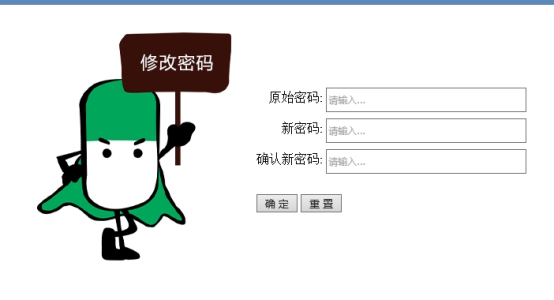
图(4)
三、 进入基础数据库系统
点击系统主界面的【招标系统】进入基础数据库系统,如图(5):
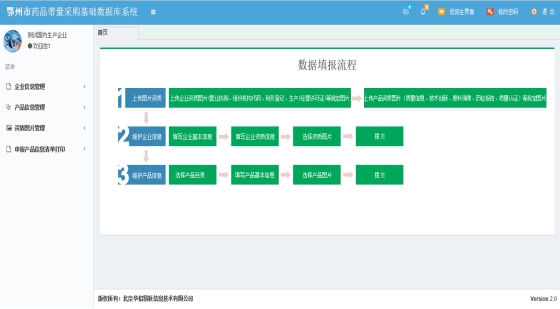
图(5)
系统主界面已给出本次数据申报工作的主要步骤流程,主要分为3个步骤:
(1) 上传图片资质
(2) 维护企业信息
(3) 维护产品信息
详细内容请在系统中查看。
四、 上传资质图片(如图片不清晰可见,专家评审时将审核不通过)
1、点击菜单【资质图片管理-图片上传】进入上传图片功能,先选择页面左上方的图片文件夹,再选择图片,点击【开始上传】。如图6、7所示。系统提示“上传成功”表示图片已上传,图片文件夹图片数量增加。
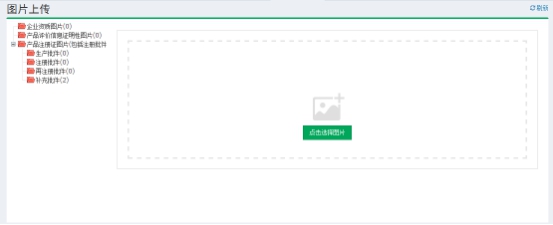
图(6)
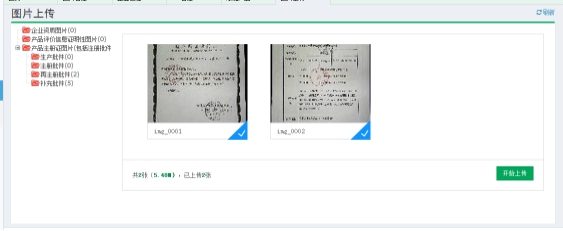
图(7)
提示:本次申报工作需要上传的图片较多,请将图片传至指定的图片分类下,方便管理。
2、图片上传完毕后,点击菜单【资质图片管理-图片管理】对图片进行管理,如图(8)所示:
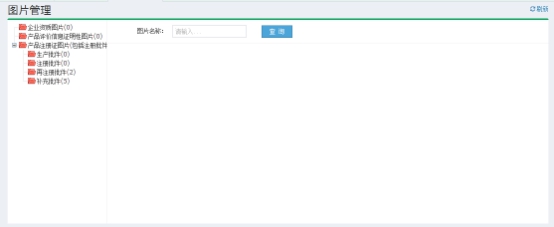
图(8)
点击左侧图片文件夹,可编辑、删除图片,如图(9)所示:

图(9)
五、 维护企业信息
1、点击左侧菜单【企业信息管理-企业信息】进入维护企业信息,如图(10)所示:
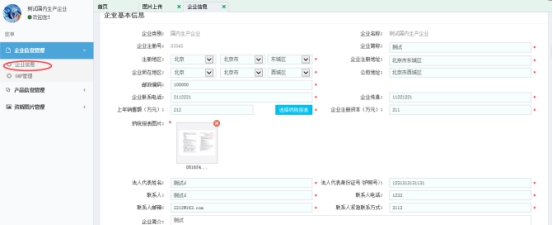
图(10)
2、企业基本信息、企业诚信信息、生产许可证信息、营业执照等填写完毕后,点击【保存】,如图(11)所示:
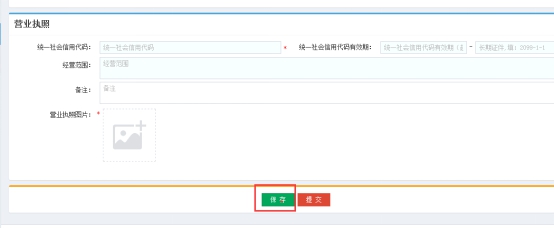
图(11)
3、待所有信息填写完成且核对无误后,点击【提交】。如图12所示:
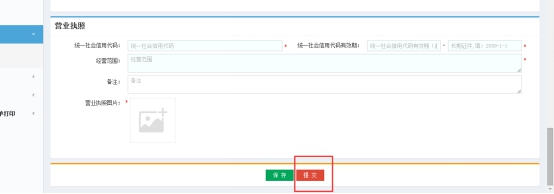
图(12)
4、国内生产企业还需维护GMP信息,如图(13)所示:
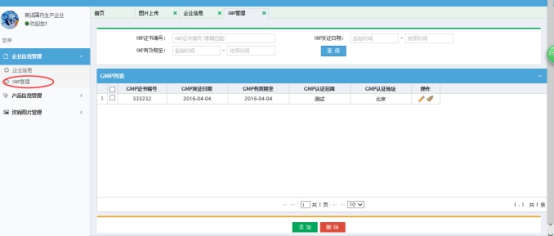
图(13)
5、提交后,企业信息状态变为“已提交”,如图(14)所示:
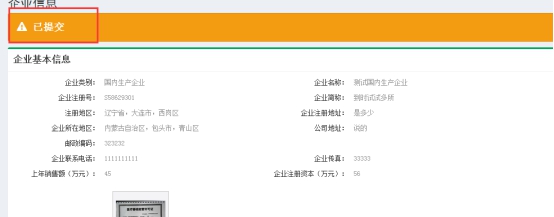
图(14)
提示:
1、 国内生产企业维护企业信息后,必须维护GMP信息才能提交。
2、 提交后,企业信息无法修改,GMP信息无法新增、修改。请仔细检查核对无误后再提交。
3、 参与产品申报的国内总代理企业,需维护企业信息,产品信息。
4、 企业状态共有:“已提交”,“未提交”2种状态。
六、 维护产品信息
 1、点击左侧菜单【产品信息管理-添加产品】,进入产品申报界面,选择要申报的目录,点击进入产品信息填报页,如图(15)、(16)所示:
1、点击左侧菜单【产品信息管理-添加产品】,进入产品申报界面,选择要申报的目录,点击进入产品信息填报页,如图(15)、(16)所示:
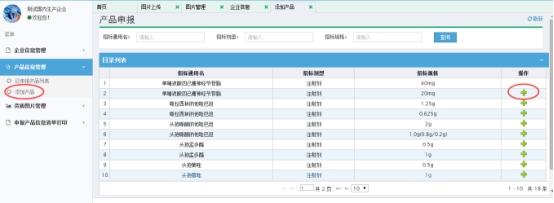
图(15)
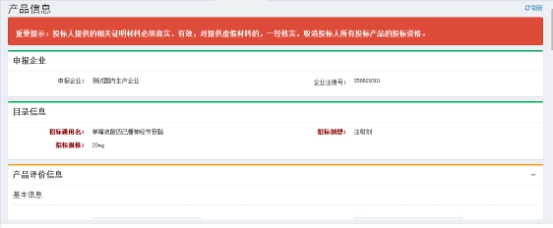
图(16)
2、根据系统要求进行信息填报、选择图片,填写完毕后,点击【保存】,如图(17)所示:
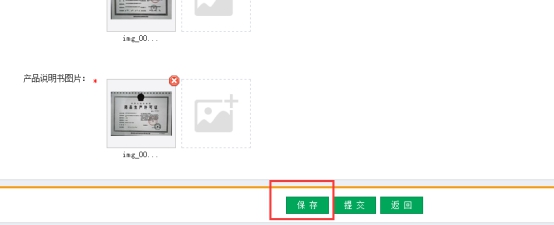
图(17)
3、待所有信息填写完成且核对无误后,点击【提交】。如图(18)所示:
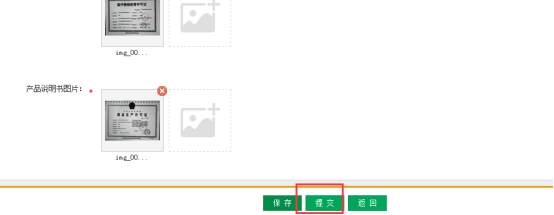
图(18)
4、提交后,企业信息状态变为“已提交”,如图(19)所示:
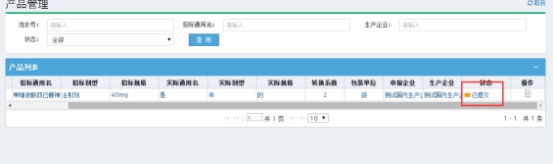
图(19)
提示:
1、 同一招标目录只能新增一条产品(不同包装系数的同一产品只能新增一个),此产品将参与报价。
2、 产品信息提交后无法修改,请仔细核对无误后再提交。
3、 产品状态共有:“未提交”,“已提交”2种状态。
5 、点击左侧菜单【产品确认资质打印-产品确认资质打印】,进入产品确认资质打印。
如果企业未提交,系统会阻止企业打印。如图(20)所示:
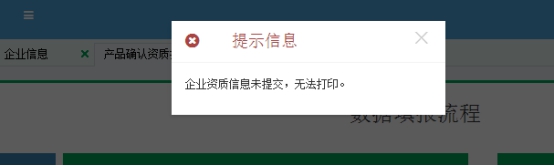
待企业信息提交后方可打印,打印效果如下
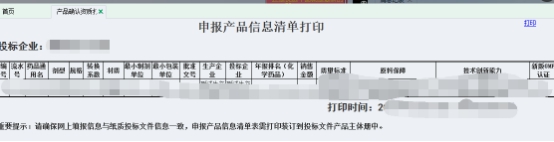
提示:
1. 只有提交的产品才能打印。
2.请确保网上填报信息和纸质投标文件信息一致,申报产品信息清单表需打印装订到投标文件产品主体册中。
温馨提示:系统目前支持ie9及以上、火狐、搜狗、360极速模式、谷歌 、QQ等主流浏览器,如果出现系统不能点的情况,可以换个浏览器试一下 。
一、 登录系统
打开网址http://gpo.eliansun.com 进入鄂州市药品带量采购服务平台, 如图(1)所示。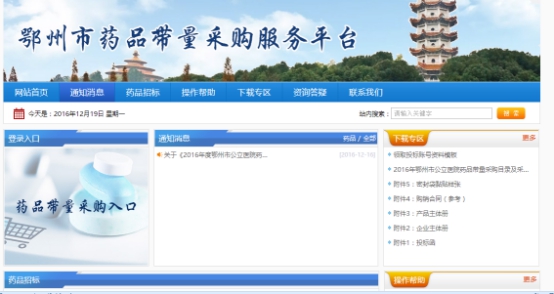
图(1)
点击“药品带量采购入口”进入系统登录页,如图(2)所示。输入领取到的用户名、密码,输入验证码,点击“登录”。
n
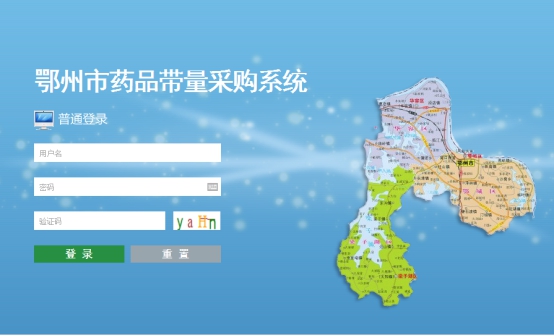
图(2)
二、 修改密码
登录系统后,点击右上方【修改密码】,对密码进行修改,如图(3)、(4)所示:
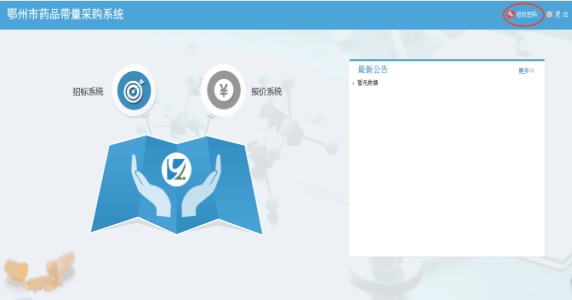
图(3)
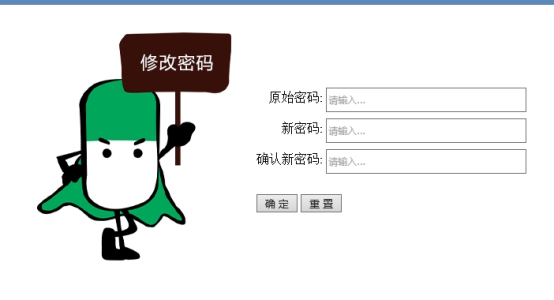
图(4)
三、 进入基础数据库系统
点击系统主界面的【招标系统】进入基础数据库系统,如图(5):
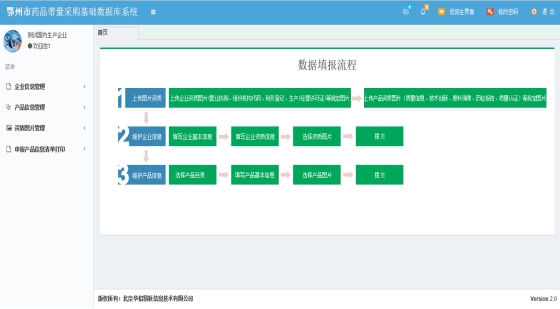
图(5)
系统主界面已给出本次数据申报工作的主要步骤流程,主要分为3个步骤:
(1) 上传图片资质
(2) 维护企业信息
(3) 维护产品信息
详细内容请在系统中查看。
四、 上传资质图片(如图片不清晰可见,专家评审时将审核不通过)
1、点击菜单【资质图片管理-图片上传】进入上传图片功能,先选择页面左上方的图片文件夹,再选择图片,点击【开始上传】。如图6、7所示。系统提示“上传成功”表示图片已上传,图片文件夹图片数量增加。
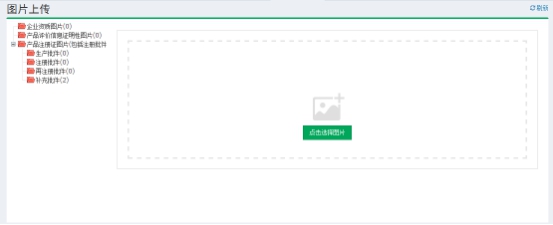
图(6)
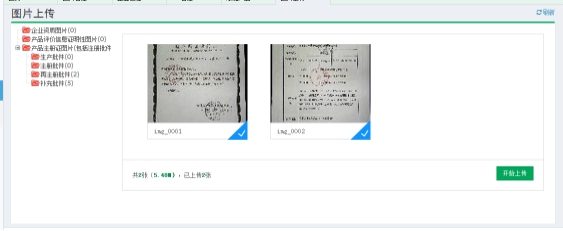
图(7)
提示:本次申报工作需要上传的图片较多,请将图片传至指定的图片分类下,方便管理。
2、图片上传完毕后,点击菜单【资质图片管理-图片管理】对图片进行管理,如图(8)所示:
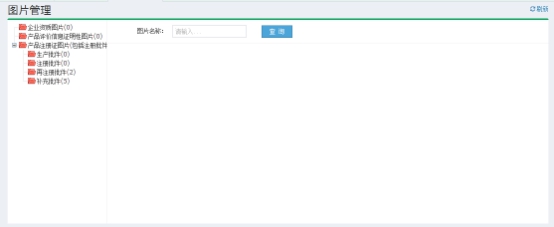
图(8)
点击左侧图片文件夹,可编辑、删除图片,如图(9)所示:

图(9)
五、 维护企业信息
1、点击左侧菜单【企业信息管理-企业信息】进入维护企业信息,如图(10)所示:
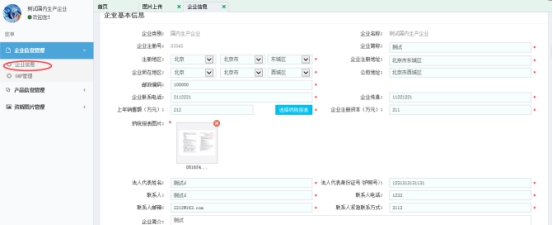
图(10)
2、企业基本信息、企业诚信信息、生产许可证信息、营业执照等填写完毕后,点击【保存】,如图(11)所示:
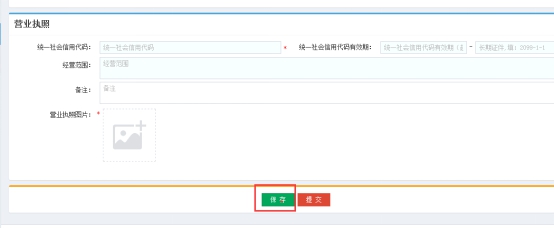
图(11)
3、待所有信息填写完成且核对无误后,点击【提交】。如图12所示:
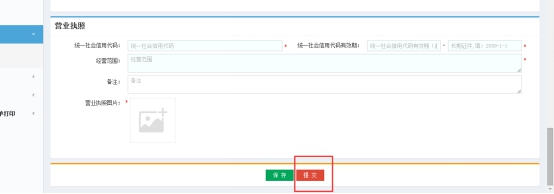
图(12)
4、国内生产企业还需维护GMP信息,如图(13)所示:
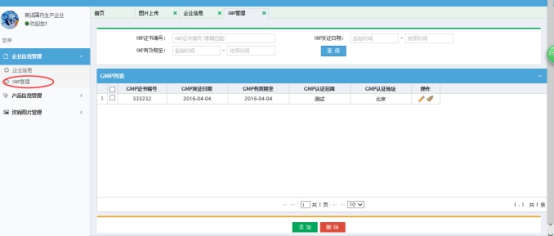
图(13)
5、提交后,企业信息状态变为“已提交”,如图(14)所示:
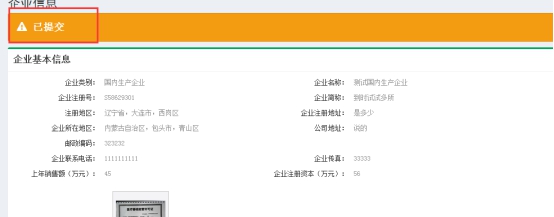
图(14)
提示:
1、 国内生产企业维护企业信息后,必须维护GMP信息才能提交。
2、 提交后,企业信息无法修改,GMP信息无法新增、修改。请仔细检查核对无误后再提交。
3、 参与产品申报的国内总代理企业,需维护企业信息,产品信息。
4、 企业状态共有:“已提交”,“未提交”2种状态。
六、 维护产品信息
 1、点击左侧菜单【产品信息管理-添加产品】,进入产品申报界面,选择要申报的目录,点击进入产品信息填报页,如图(15)、(16)所示:
1、点击左侧菜单【产品信息管理-添加产品】,进入产品申报界面,选择要申报的目录,点击进入产品信息填报页,如图(15)、(16)所示:
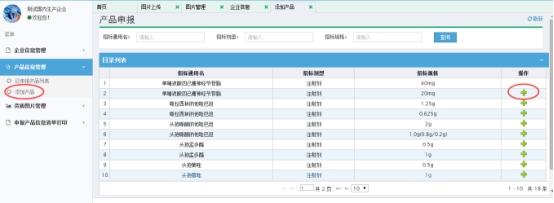
图(15)
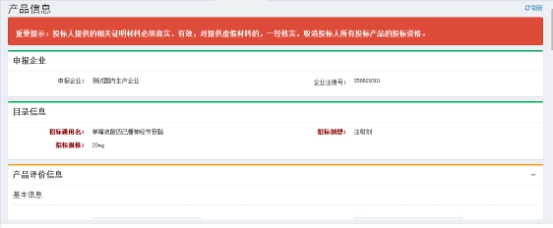
图(16)
2、根据系统要求进行信息填报、选择图片,填写完毕后,点击【保存】,如图(17)所示:
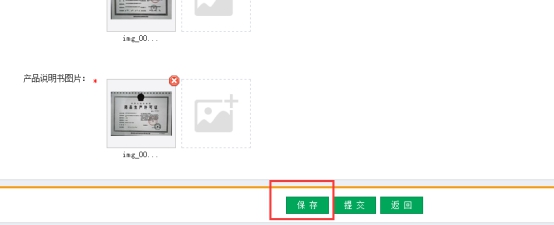
图(17)
3、待所有信息填写完成且核对无误后,点击【提交】。如图(18)所示:
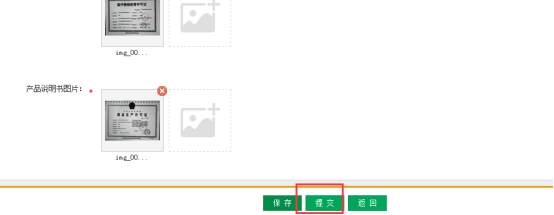
图(18)
4、提交后,企业信息状态变为“已提交”,如图(19)所示:
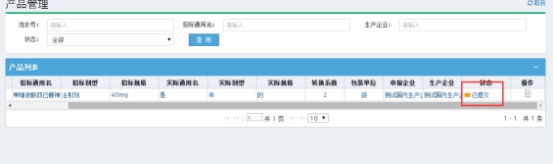
图(19)
提示:
1、 同一招标目录只能新增一条产品(不同包装系数的同一产品只能新增一个),此产品将参与报价。
2、 产品信息提交后无法修改,请仔细核对无误后再提交。
3、 产品状态共有:“未提交”,“已提交”2种状态。
5 、点击左侧菜单【产品确认资质打印-产品确认资质打印】,进入产品确认资质打印。
如果企业未提交,系统会阻止企业打印。如图(20)所示:
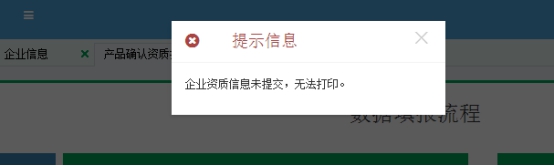
待企业信息提交后方可打印,打印效果如下
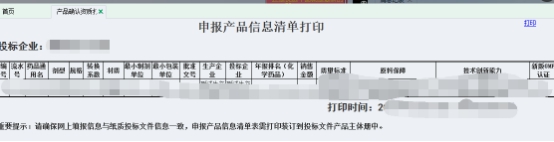
提示:
1. 只有提交的产品才能打印。
2.请确保网上填报信息和纸质投标文件信息一致,申报产品信息清单表需打印装订到投标文件产品主体册中。